Chef de imagen
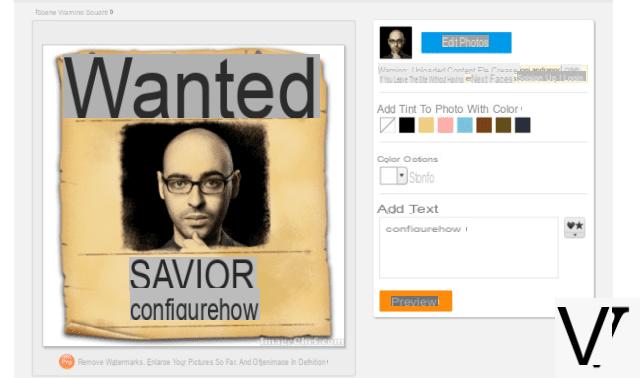
¿Le gustaría crear una foto, insertar texto y un marco llamativo? El primer recurso en la Web que le recomiendo que use es el sitio imagechef.com. El sitio web se usa a menudo para crear memes, imágenes o dibujos animados de varios tipos, pero puede usarlo fácilmente para crear fotos. Su punto fuerte es sin duda la presencia de una interfaz de usuario en en tu idiomano, quedando así al alcance de todos.
Con crea tu foto tienes muchos fondos predefinidos disponibles. Haga clic en la sección Modelos famosos o Nuevos modelos y luego en el cuadro correspondiente a la plantilla que desea utilizar para crear una foto.
Una vez que haya elegido la plantilla para crear su foto personalizada, haga clic en el botón Fotos de Cambia. Puedes elegir si subes tu imagen básica para personalizarla desde tu computadora, desde una dirección web o incluso desde una red social. Luego, puede agregar un texto a la foto y personalizarla aún más aplicando un filtro, usando el botón Agregue tinte a la foto con color. Al presionar el botón en su lugar edición de fotos, puede hacer un posible recorte de la foto que ha subido. Finalmente, presionando sobre el menú desplegable, correspondiente al botón con el símbolo de un stella y un corazón, puede agregar símbolos a la foto para personalizarla aún más.
Cuando haya terminado de editarlo, puede guardar la imagen en su computadora haciendo clic en el botón derecho del mouse y luego en Guardar imagen como. Guardarás la imagen en tu computadora y podrás compartirla donde quieras. El sitio de Image Chef es gratuita pero aplique una marca de agua a las imágenes que guardará. Si lo desea, puede eliminarlo pagando un plan de suscripción que también eliminará la publicidad del sitio web. El precio oscila entre $ 9,99 por 1 semana, hasta $ 100 por 1 año.
PhotoFancy

Si quieres averiguar cómo crear fotos con un editor de imágenes en línea, repleto de herramientas divertidas para editar fotos, mi consejo es recurrir a Photo Fancy. El sitio de Internet pone a disposición gratuitamente un editor de imágenes simple e inmediato que te permitirá crear composiciones creativas de fotos, collages, aplicar efectos y filtros e incluso agregar texto a las fotos que subas.
Luego, vaya directamente al sitio web oficial de Photo Fancy y elija qué herramienta desea usar primero: Edición de imágenes, efectos fotográficos, collage de fotos o Nombre mágico, p.ej. Intentemos seleccionar el elemento juntos efectos fotográficos para ver el funcionamiento de la aplicación web en conjunto: presione el botón Prueba los efectos fotográficos.
En este punto tendrás que subir tu imagen, para hacerlo, solo presiona el botón Sube tu propia imagen o Subir desde Facebook. Luego presione el botón + Insertar nuevas fotos para cargar su imagen desde su PC. Para subirlo al sitio web, deberá presionar el botón Se inicia la carga y luego Seleccionar.
Para editar la foto, ahora tendrá muchas herramientas a su disposición: seis haga clic en los elementos principales del menú lateral (Editar fotos, arreglar fotos, escribir en fotos, efectos fotográficos e Foto de fantasía) abrirá un submenú desplegable que enumerará todas las herramientas que tiene disponibles.
Cuando haya terminado de editar la foto como desee, puede guardarla en su PC presionando el botón Descargar imagen gratis. En la siguiente pantalla, tendrá que presionar el botón Descargar fotos para descargarlo a su computadora. Alternativamente, puede compartirlo en Facebook o por correo electrónico.
Photovisi

Si quieres crear collages de fotos, la herramienta que te recomiendo se llama Photovisi. Sus principales características te permiten crear collages de fotos pero también aplicar marcos a las fotos que subes. Sin embargo, a diferencia de las herramientas mencionadas anteriormente, Photovisi le permite manipular cada elemento de la composición creada, lo que le brinda más opciones de personalización.
Para comenzar a crear su foto personalizada, usando Photovisi, conéctese al sitio web oficial y presione el botón Empiece a construirlo. En la siguiente pantalla, ahora tendrá que seleccionar la plantilla de inicio del diseño gráfico para su collage de fotos. Puede filtrar por categoría, por proyecto popular o ver todos los proyectos recientes. Haga clic en uno cuando lo haya elegido para abrirlo y comenzar a editarlo.
Una vez que la aplicación web haya cargado el proyecto gráfico original, puede personalizarlo aún más. De hecho, en el menú de la parte superior señalaré la presencia de varios botones: Agrega fotos, agrega forma, agrega texto e cambiar el fondo. Además, para cada elemento básico del proyecto gráfico cargado, es posible aplicar más personalizaciones. Intente hacer clic en un elemento para ver todas las opciones de edición como rotación, opacidad y la capacidad de cambiar su tamaño.
Una vez que haya terminado de editar la foto como desee, puede guardarla en su PC presionando el botón Continuar. Photovisi ofrece varias herramientas para editar fotos y crear collages de una manera totalmente gratis pero permite la descarga de la foto creada en baja resolución. Sin embargo, es posible suscribirse a un suscripción mensual que, a un costo de $ 4,99 por mes, le permite eliminar la publicidad del sitio web y descargar la foto creada en alta resolución.
niña

desear crear un libro de fotos personalizado? Me parece interesante contarte sobre el popular sitio web Cewe.com que te permite crear un álbum de fotos. Si opta por ponerse en contacto con Cewe.com, puede dar espacio a toda su creatividad y crear su álbum de fotos personalizado, utilizando software disponible para Windows, Mac y Linux, pero también a través de una aplicación para dispositivos móviles. Una característica definitivamente útil que le permite dar vida a su creación directamente desde su teléfono inteligente, evitando así los pasos más tediosos de transferir fotos a su PC.
El sitio web Cewe.com está completamente dedicado a la impresión de fotografías digitales y ofrece servicios profesionales con un catálogo variado. Claramente, al ser un servicio profesional, la impresión de fotografías o un álbum de fotografías será por una cuota, pero los precios varían para adaptarse a todos los presupuestos.
De hecho, Cewe.com te da la posibilidad de imprimir fotos individuales, calendarios, portadas, tarjetas de felicitación y mucho más. Las herramientas ofrecidas, tanto en términos de software para PC, Mac y Linux, como en lo que respecta a la aplicación Android / iOS, son muy intuitivas: al decidir utilizarlas, de hecho, se le guiará paso a paso. En cualquier caso, si lo desea crear un libro de fotos personalizado, el primer consejo que quiero darte es que eches un vistazo de inmediato a la sección Tutorial. De hecho, la web de Cewe ofrece numerosos y muy detallados videotutoriales que te ayudarán y guiarán paso a paso en la creación de tu fotolibro personalizado, mostrándote los procedimientos a repetir en la aplicación para dispositivos móviles o en el software. Verás, no puedes equivocarte.
Entre las características más destacadas de Cewe.com también está la posibilidad de rastrear el estado de un pedido realizado, pudiendo así comprobar el estado de la entrega en tiempo real. Además, para una mayor transparencia hacia los clientes, los precios y tiempos de entrega de cada producto se indican en detalle en una sección específica del sitio, donde es posible consultar la lista de precios de cada producto individual que se puede comprar.
Solo para darle un ejemplo de la seriedad del servicio ofrecido, el sitio web Cewe.com declara de inmediato que no existe un precio estándar para la creación de un álbum de fotos. Todo depende del tamaño y las características del álbum de fotos que quieras crear. Se parte de un mínimo de 8,50 € para la creación de un Mini libro de fotos (tamaño 15x10cm), que incluye hasta 74 páginas para enriquecer con fotos, y llega hasta Álbum de fotos panorámico XXL, con un precio máximo de 105,95 €. Los precios incluyen IVA, pero los gastos de envío están excluidos y deberá comprobarlos al realizar su pedido.
Photosi

Tiburón creó una foto tuya personalizado, usando una de las herramientas que indiqué anteriormente y ahora te gustaría imprimirlo? No hay problema, tengo el consejo adecuado para ti.
Famoso en la web gracias a numerosas críticas positivas, el sitio web PhotoSì es una de las mejores herramientas en la web que le permite enviar fotos digitales que desea imprimir en línea. Su portal web tiene una interfaz de usuario simple e inmediata y PhotoSì se especializa en impresión digital, ofreciendo servicios personalizados.
Obviamente, esto es un servicio por una cuota, pero la lista de precios es muy variada, para satisfacer a la mayor cantidad de gente posible. PhotoSì también le permite imprimir calendarios, imprimir fotos en tazas, camisetas e incluso fundas para teléfonos inteligentes. Si ha creado una foto y desea imprimirla para tener un recuerdo en papel, puede ponerse en contacto con el servicio de impresión de fotografías digitales PhotoSì: los precios comienzan en 0,09 € para impresiones en formato de 15 × 20 cm.
Una vez que se haya registrado en el sitio web, podrá realizar su pedido. Ir a Inicio del sitio y presione el botón Láminas para imprimir fotografías digitales. En la siguiente pantalla, junto al cuadro Imprimir fotos digitales, presione el botón Crea ahora. Para comenzar crear fotos para imprimir, elija si desea utilizar la herramienta en línea o descargar el software; este último se recomienda para pedidos de más de 50 fotos. Si este no es su caso porque no tiene un pedido de este tamaño, presione el botón Crear en línea para utilizar la herramienta de carga de fotos de Internet.
En la siguiente pantalla, puede seleccionar la fuente desde la que cargar las fotos. Puedes subir fotos desde tu PC con Windows o Mac pero también desde redes sociales o servicios en la nube: los compatibles son MyCloud, Facebook o Flickr. Una vez que haya importado todas las fotos, presione el botón azul Hecho y luego el botón Añadir todo. Con el menú desplegable, puede personalizar el orden y seleccionar el tipo y tamaño de papel. Cuando lo haya decidido, presione el botón Aplicar. Presiona el botón ahora Añadir al carrito para confirmar su pedido de impresión digital y proceder con la compra.
Cómo crear fotografías














